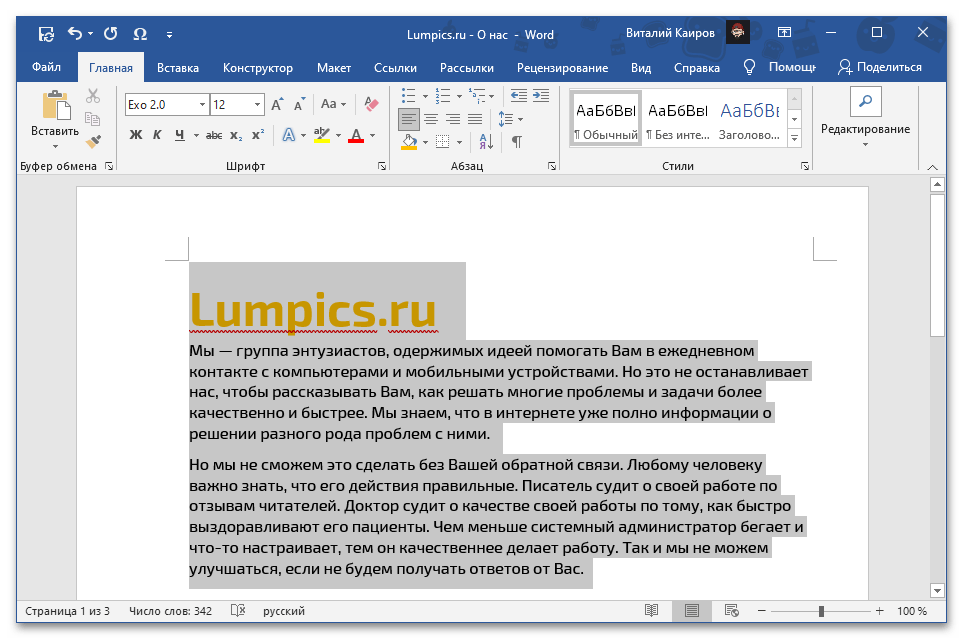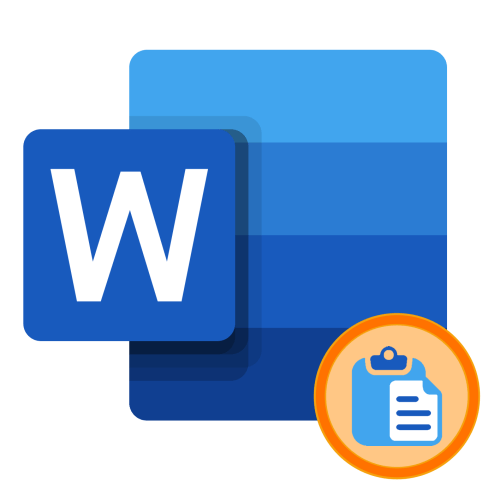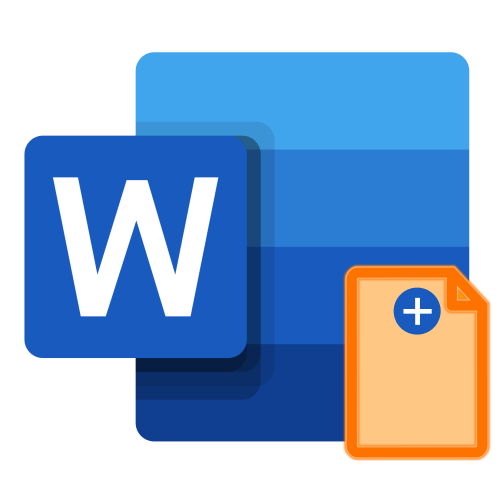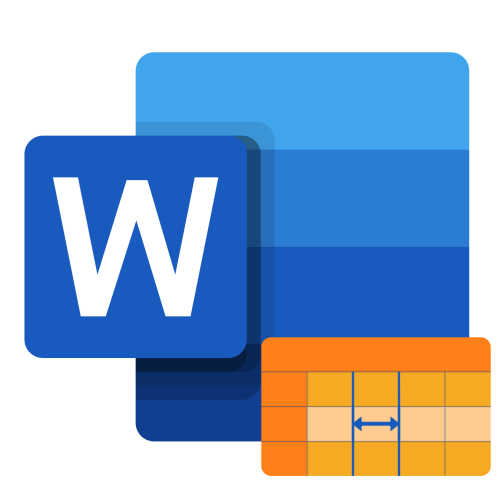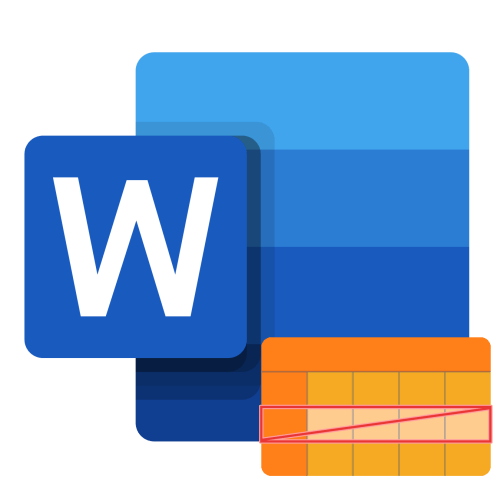Зміст
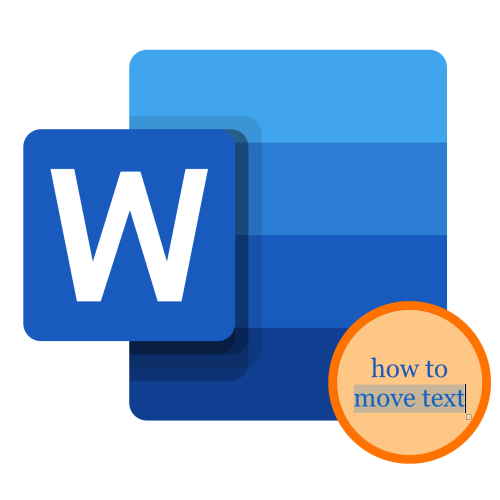
Спосіб 1: вирізання та вставка
Перемістити вибраний фрагмент тексту з одного місця документа в інше можна за допомогою стандартних функцій Microsoft Word " вирізати» і »вставити" .
- За допомогою мишки або клавіш «Ctrl»
,
«Shift»
,
»стрілки"
виділіть текст, який потрібно перемістити.

Читайте також: Як виділити весь текст в Ворд е
- Виріжте його будь-яким зручним способом, задіявши для цього:
- Комбінація клавіш «Ctrl+X» ;
- Контекстне меню;
- Інструмент на стрічці.
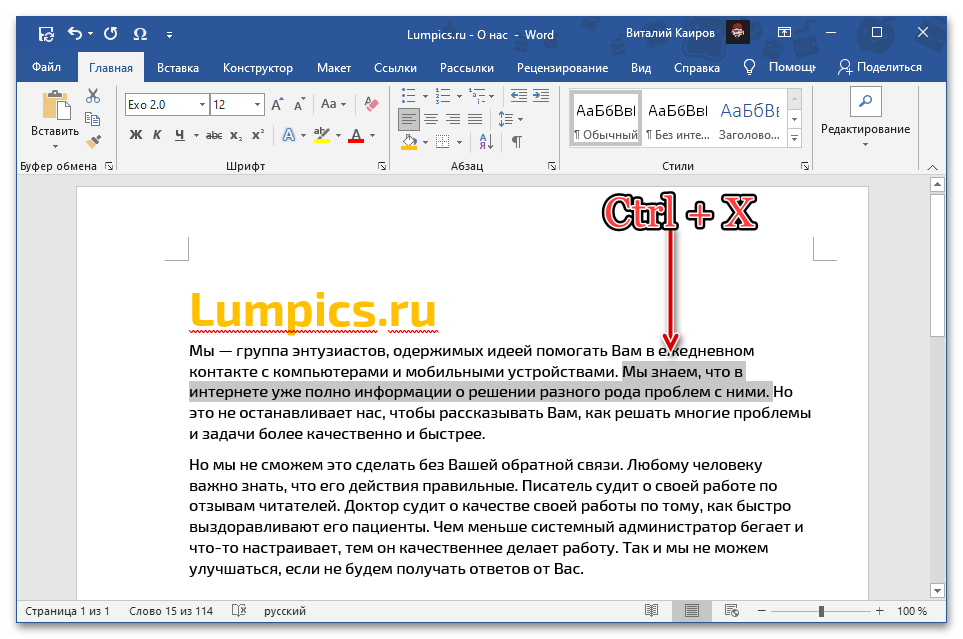
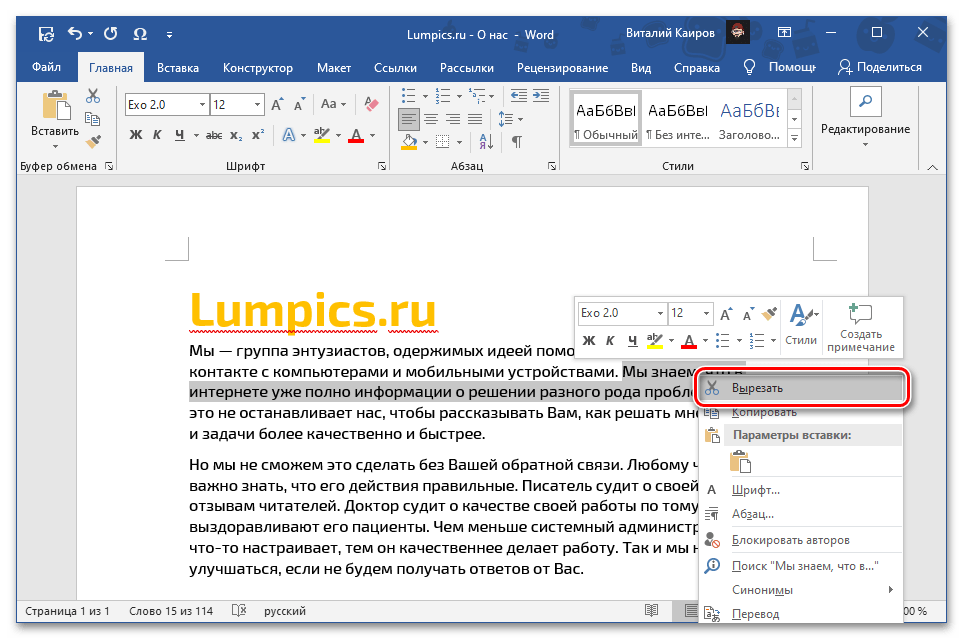
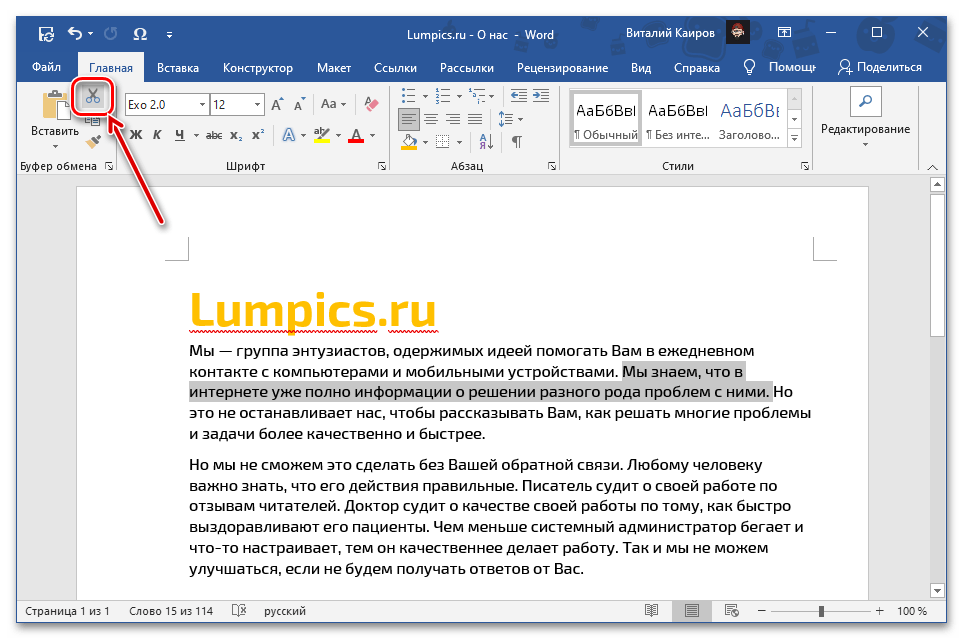
Читайте також: гарячі клавіші для роботи в Word
- Встановіть покажчик курсору (каретку) в тому місці документа, куди його потрібно помістити, і вставте за аналогією з попереднім кроком, задіявши:
- Комбінація клавіш «Ctrl+V» ;
- Контекстне меню;
- Інструмент на стрічці.
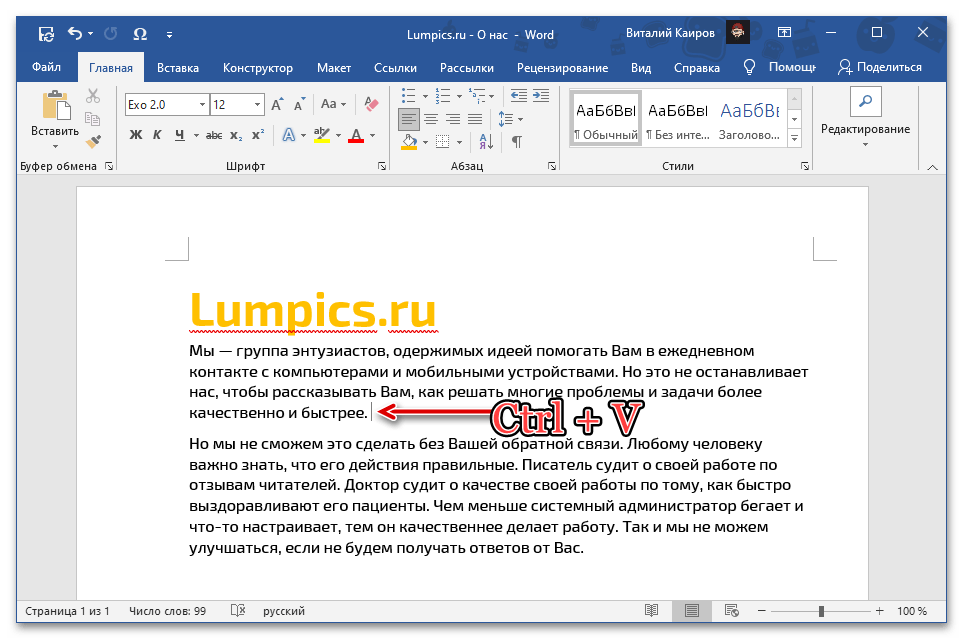
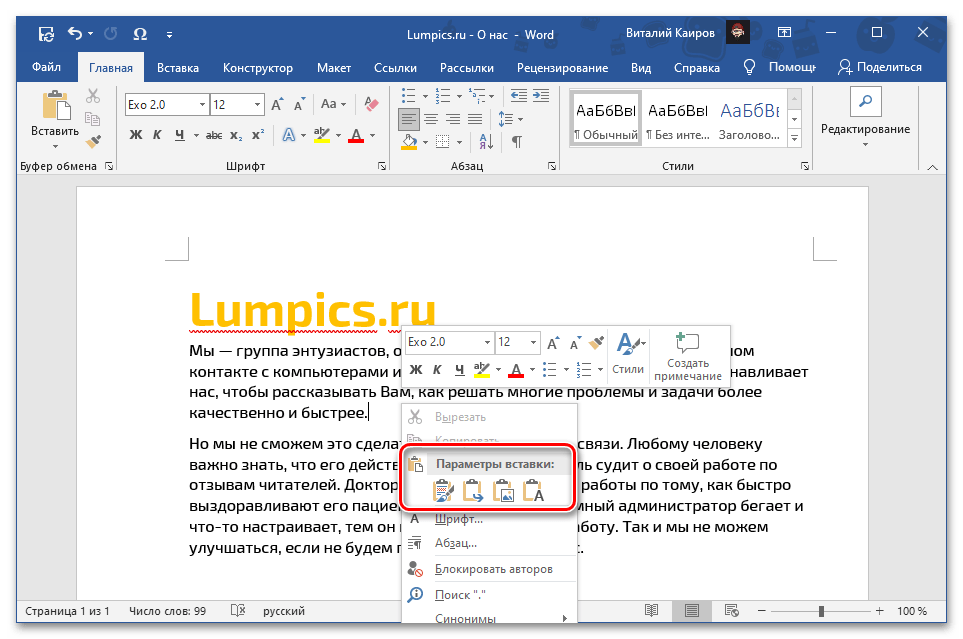
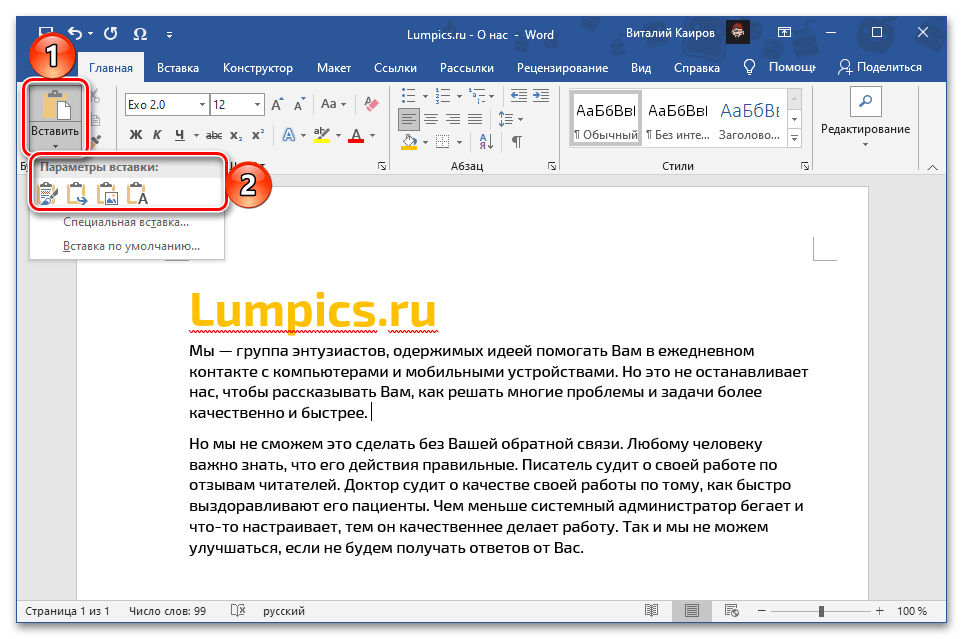
Зверніть увагу! при вставці тексту через контекстне меню або кнопку на стрічці можна вибрати його кінцевий вигляд, зберігши вихідне форматування, об'єднавши його з таким в зазначеному фрагменті документа або повністю очистивши. Також доступні і деякі інші варіанти, раніше нами розглянуті в окремій інструкції.
Детальніше: Як вставити скопійований текст в Ворде
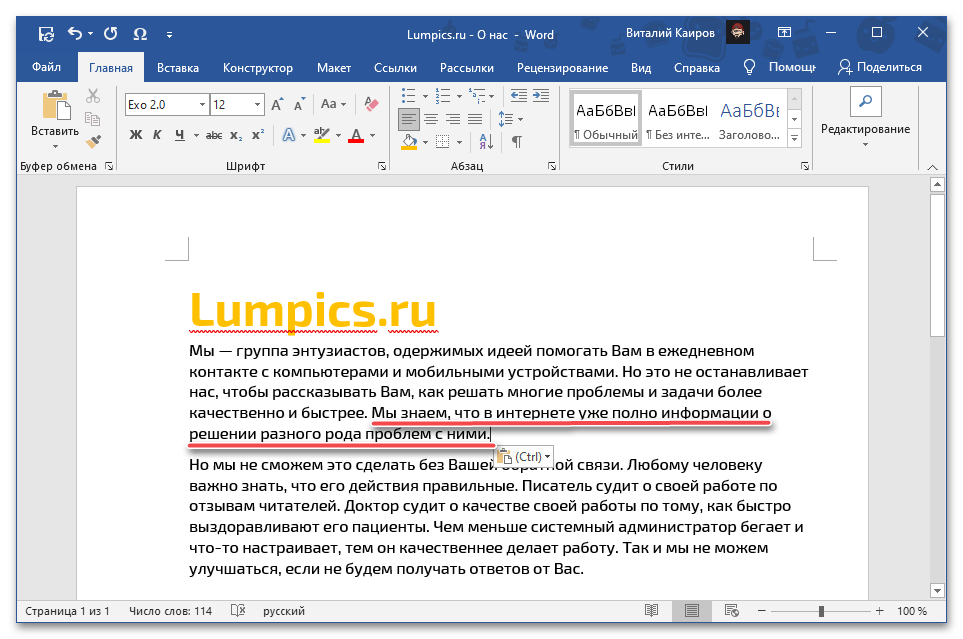
На цьому озвучена в заголовку статті завдання вважається вирішеною – текст буде переміщений з одного місця в інше, а буфер обміну, в який вирізане вміст містилося для подальшої вставки, в даному випадку виступив в якості посередника. Нескладно здогадатися, що аналогічним чином можна переносити записи між різними документами.
Примітка: якщо ви вирізали фрагмент тексту, який представляє собою початок, кінець або цілий абзац, він буде вставлений з додатковими відступами на початку і/або кінці відповідно, які потрібно видалити за допомогою клавіш &171;BackSpace&187; або &171;Delete&187; . За умови, що вставка виконувалася за допомогою параметра &171;зберегти лише текст&187; , таких проблем не виникне.
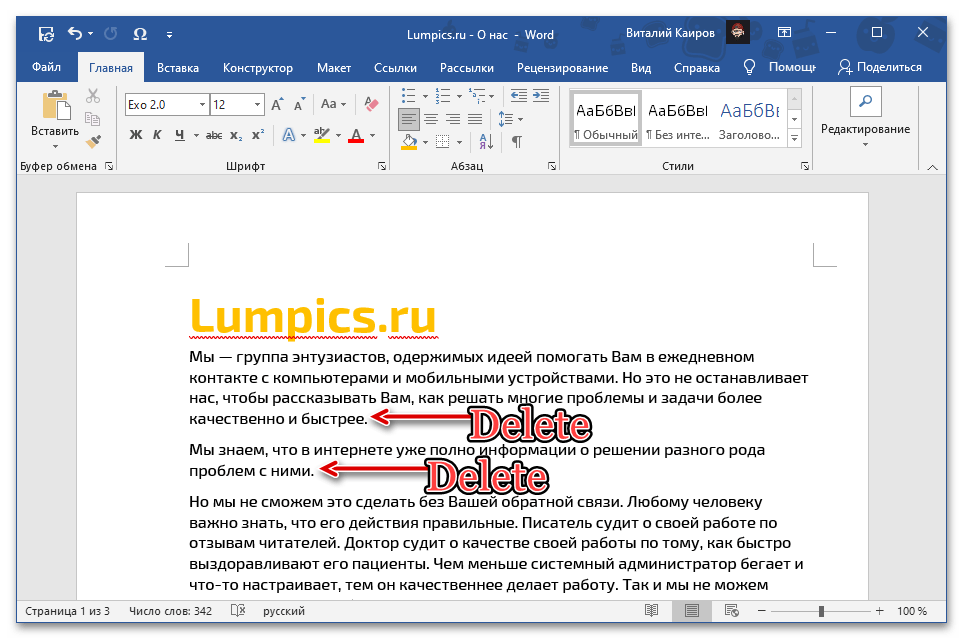
Читайте також: як накласти текст на текст у Microsoft Word
Спосіб 2: виділення та перетягування
Текст в документі Ворд також можна перемістити в буквальному сенсі цього слова.
- Мишкою або клавішами виділіть фрагмент, який буде переміщатися.
- Затисніть на виділеній області ліву кнопку мишки (ЛФМ) і перетягніть її в потрібне місце. Орієнтуйтеся при цьому на каретку, яка і буде позначати точку вставки.
- Відпустіть ЛФМ, після чого обрана частина запису буде переміщена.
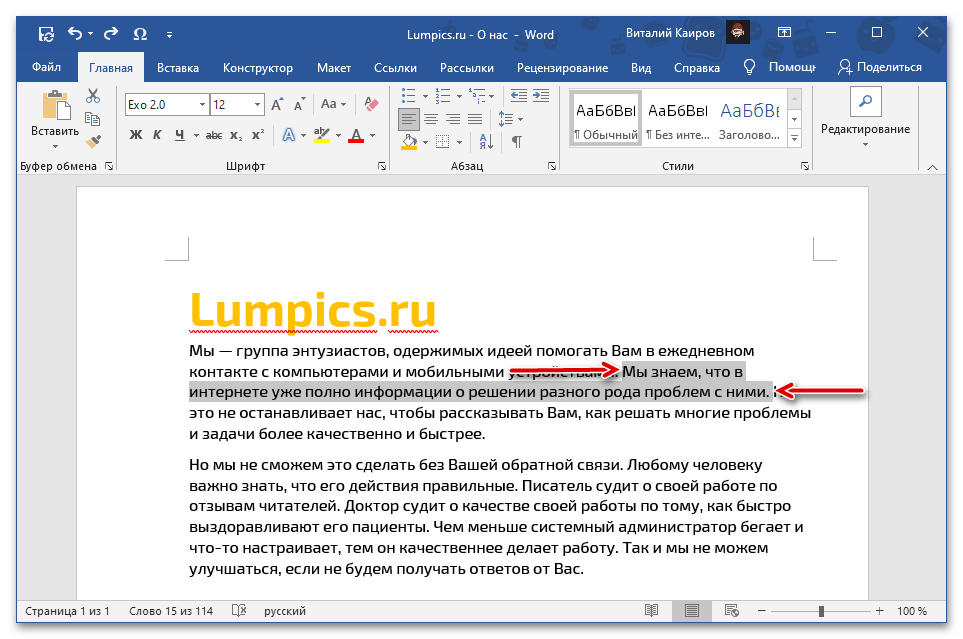
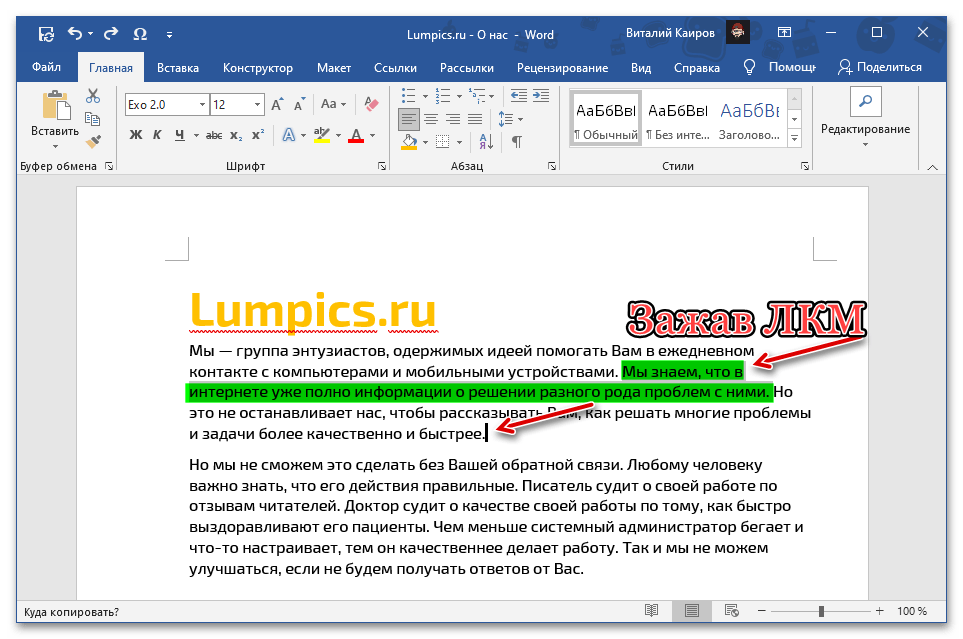
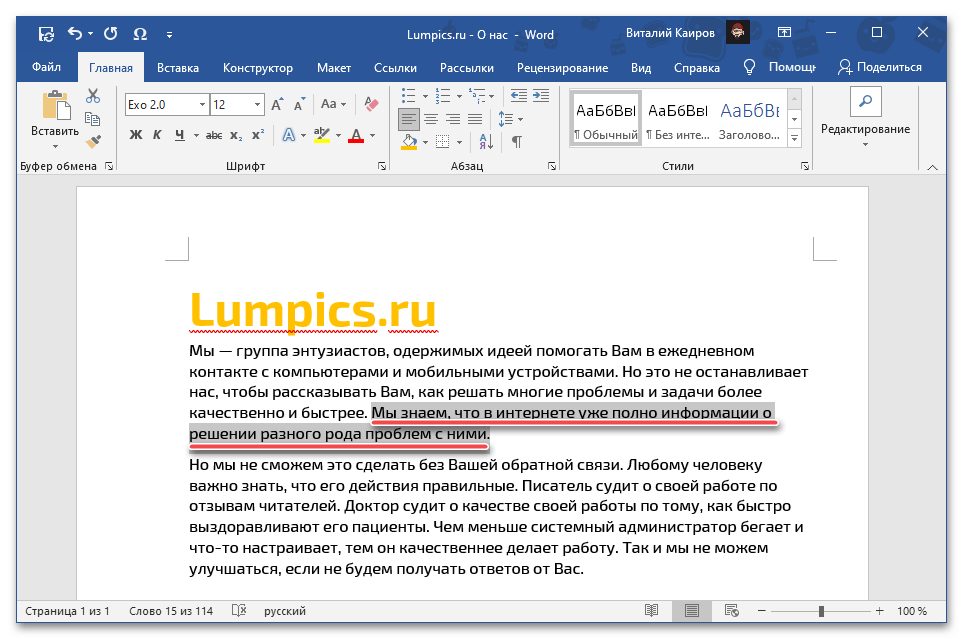
Цей метод є більш простим, але не самим інтуїтивним. До того ж, на відміну від розглянутого в попередній частині статті, він не дозволяє змінювати форматування «на льоту» і може використовуватися тільки в рамках одного документа.
Читайте також: як форматувати текст у Microsoft Word
Додатково: переміщення сторінок
У тому випадку, якщо перемістити потрібно не окремі фрагменти тексту, а цілі сторінки, наприклад, помінявши їх місцями, діяти слід за дещо іншим алгоритмом. Якому саме, можна дізнатися з представленої за посиланням нижче статті.
Детальніше: Як поміняти місцями сторінки в документі Ворд